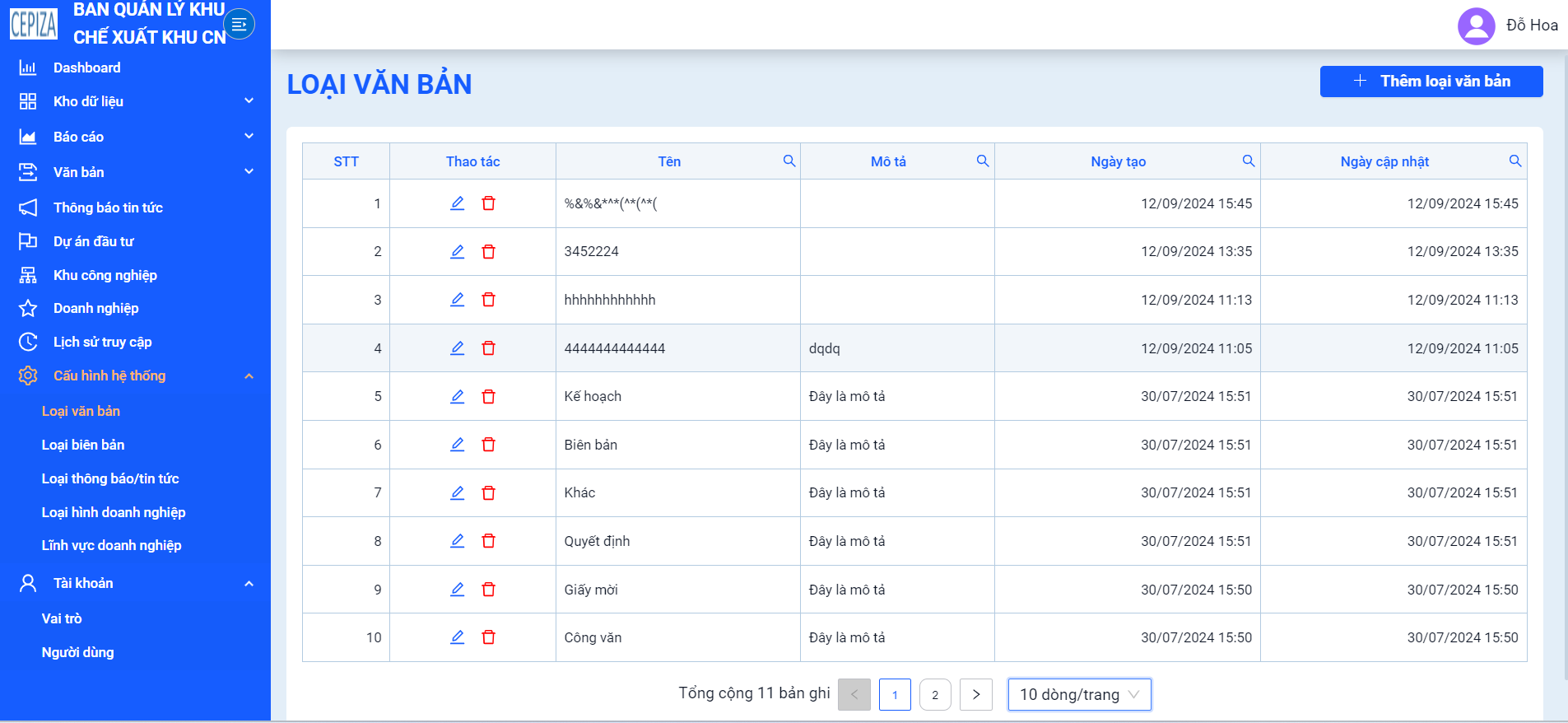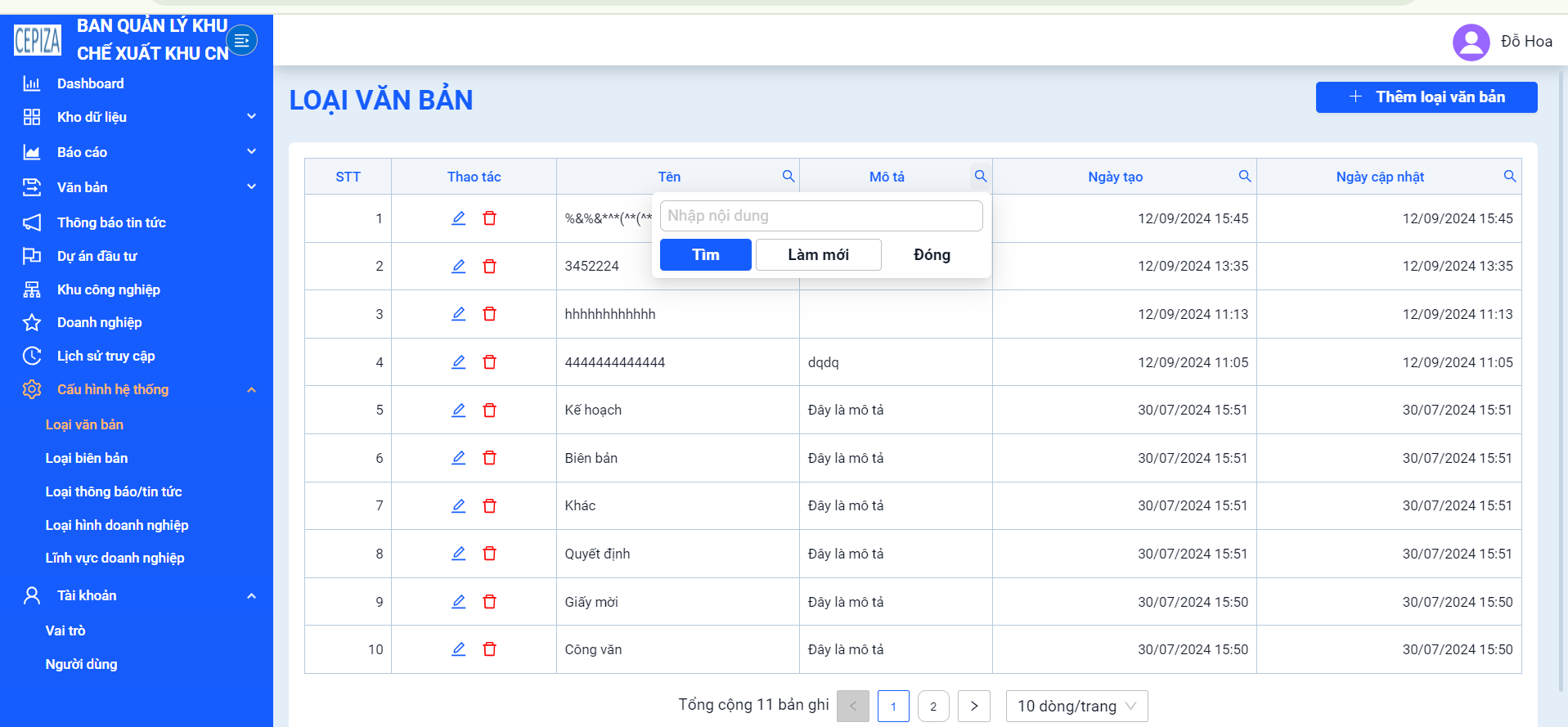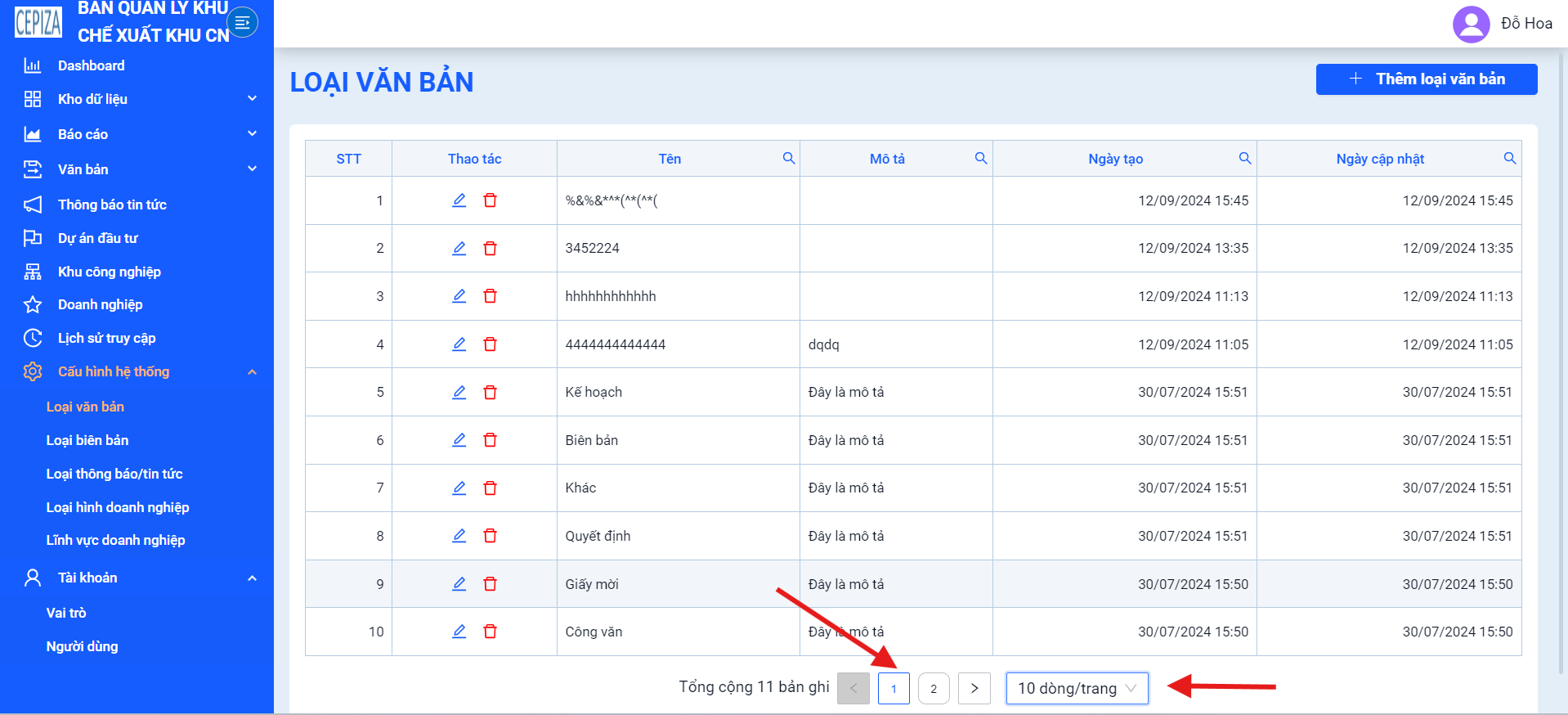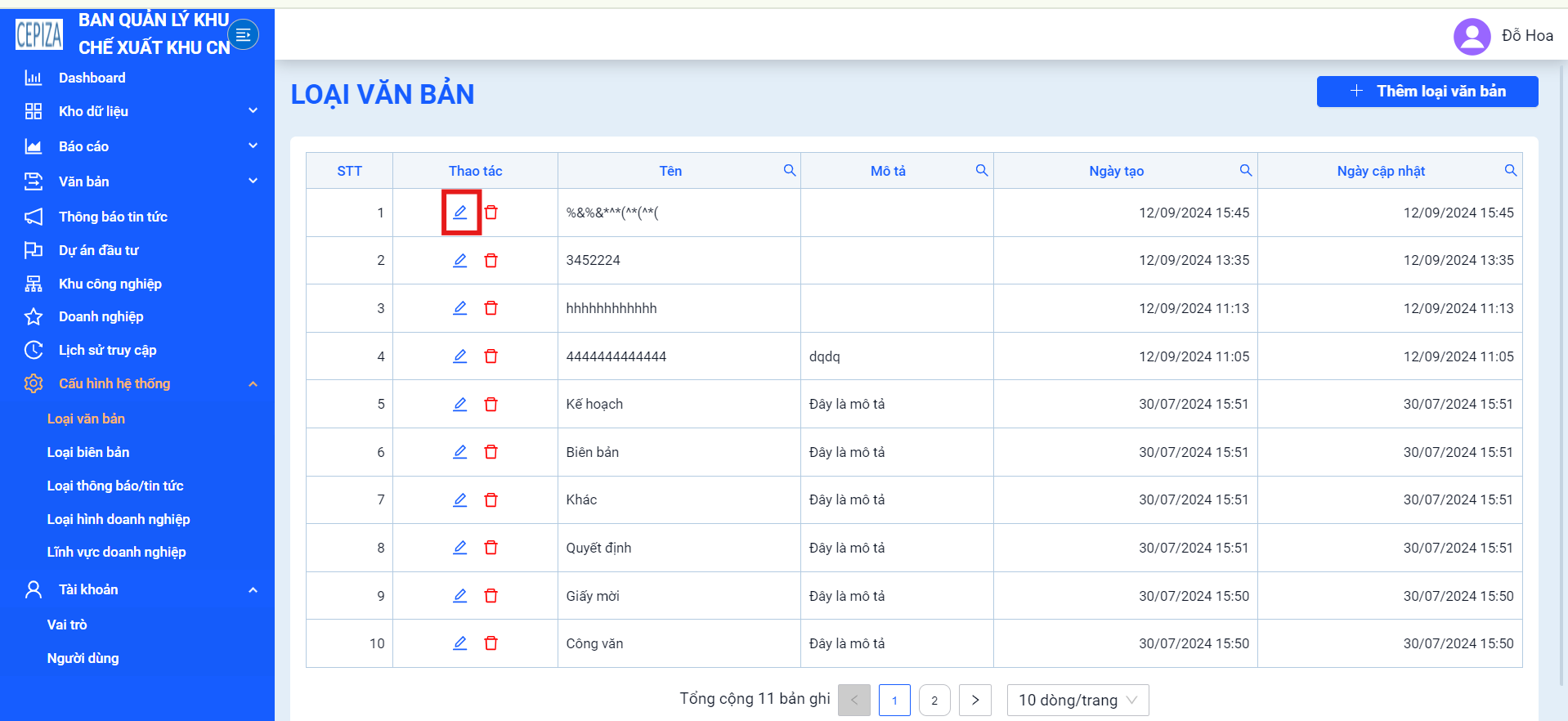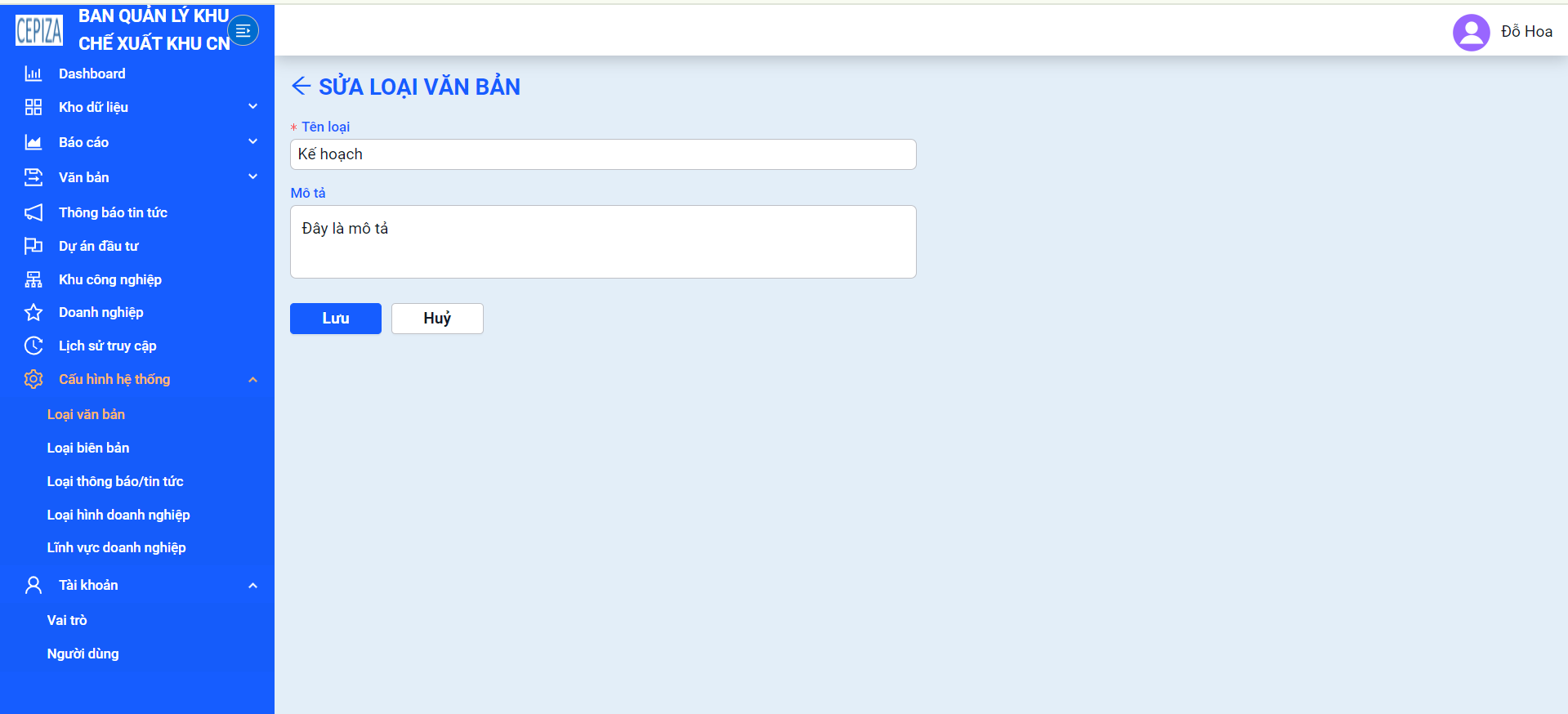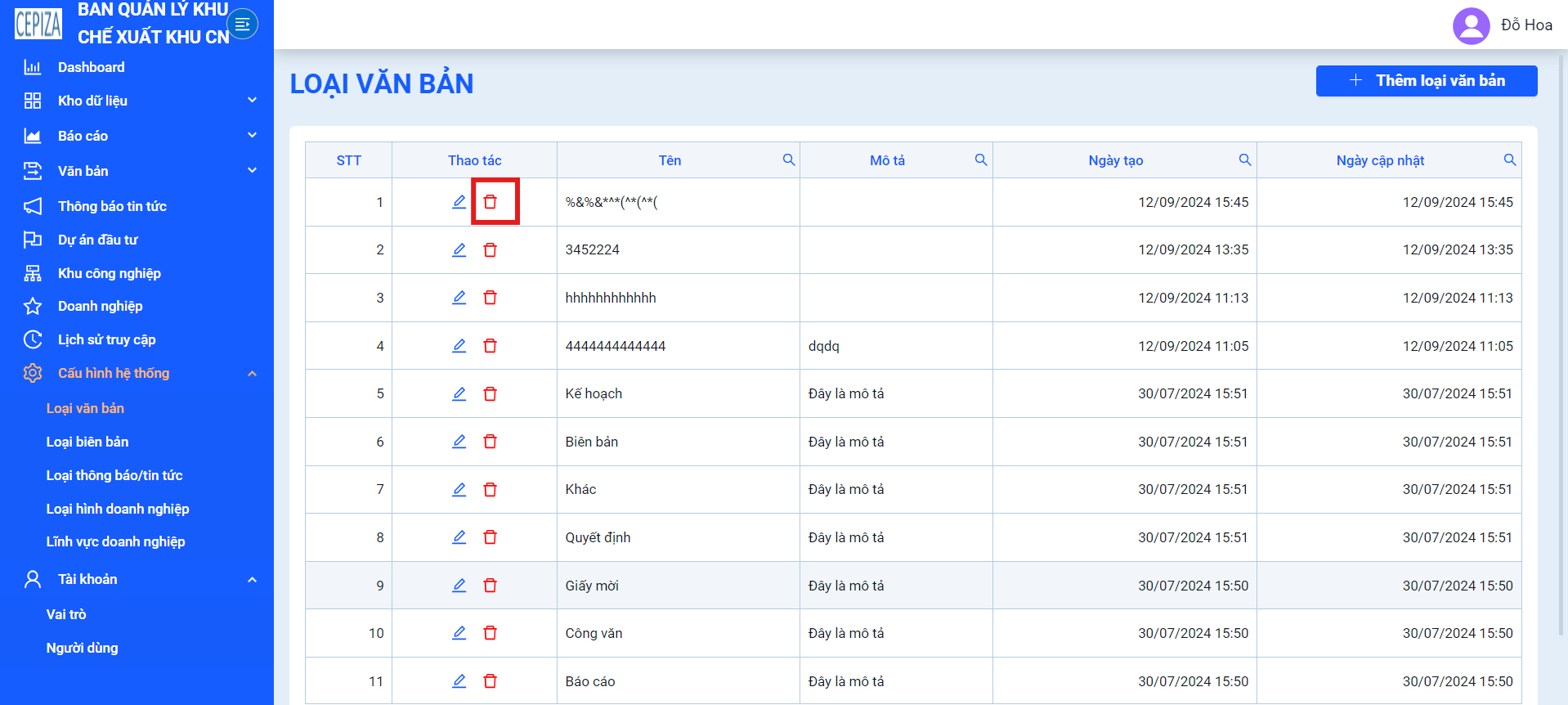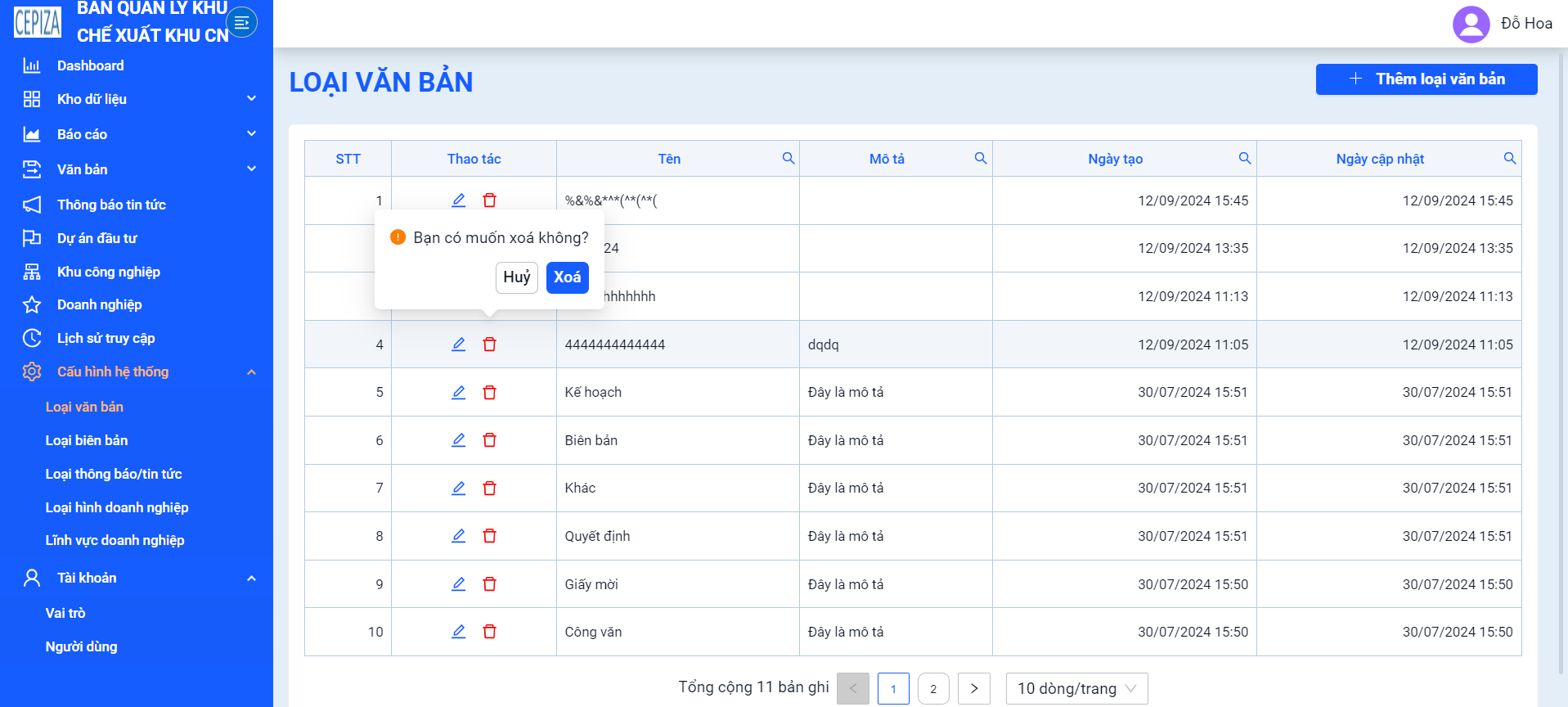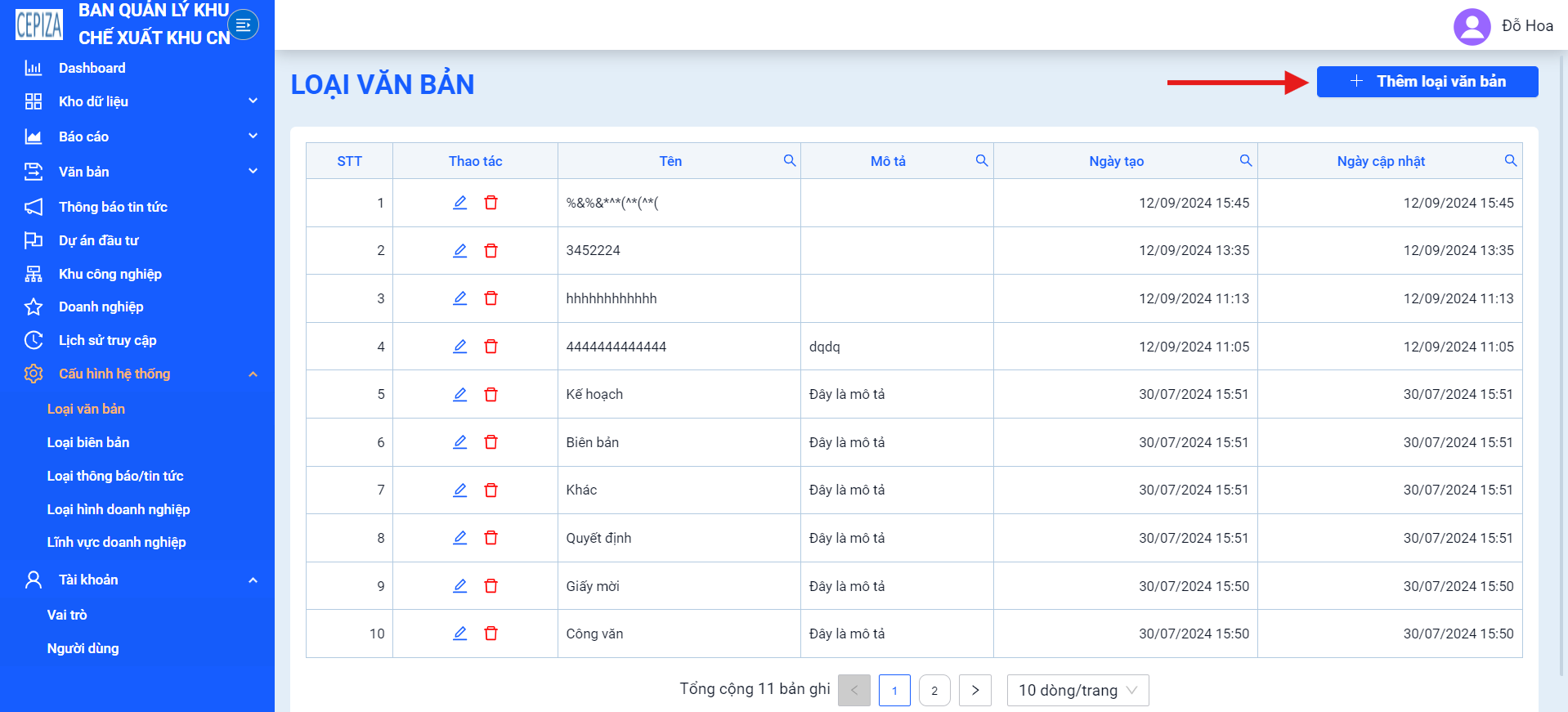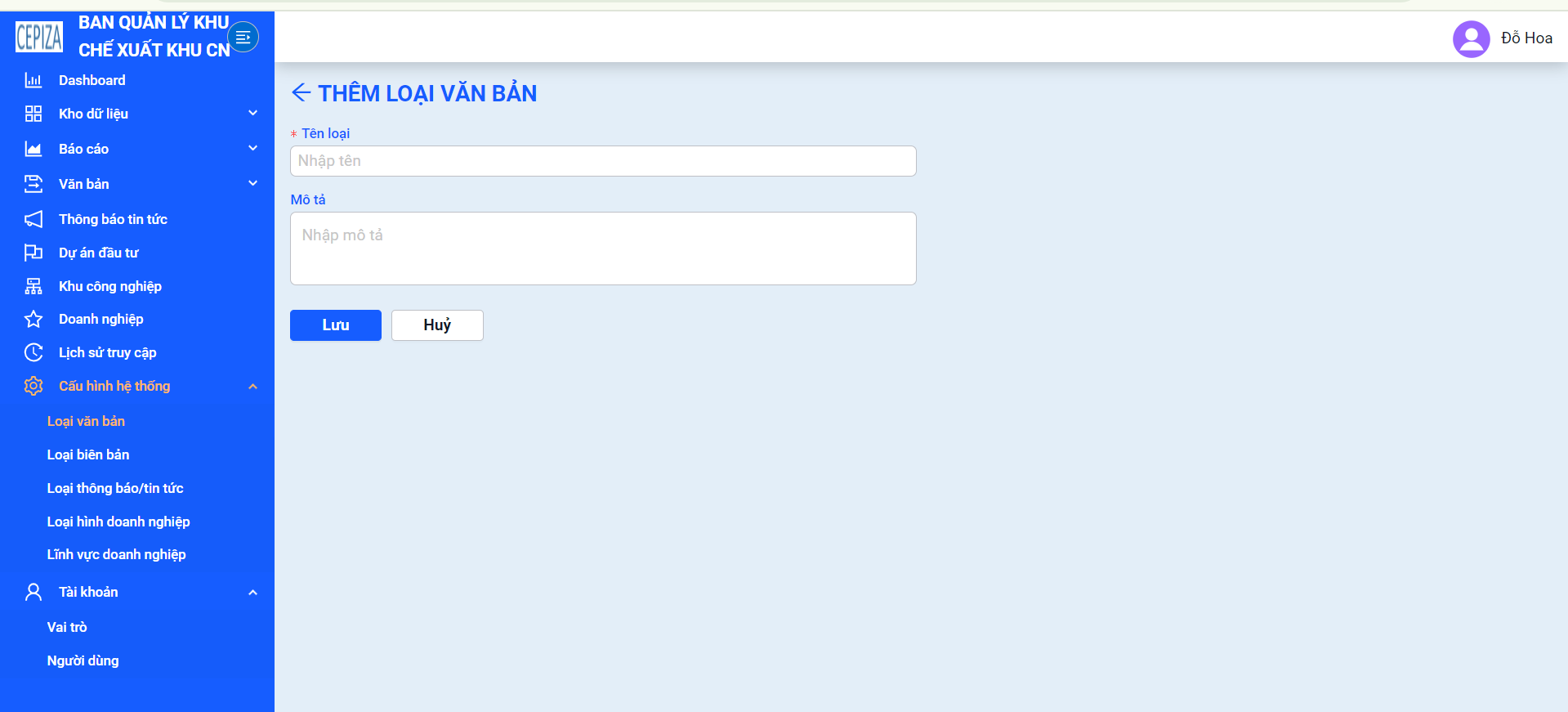Loại Văn Bản
I. Xem danh sách loại văn bản
- Hiển thị danh sách tất cả loại văn bản trên hệ thống
II. Tìm kiếm thông tin
- Chọn vào biểu tượng kính lúp gần tiêu đề của tên cột trên bảng -> xuất hiện hộp thoại tìm kiếm.
gần tiêu đề của tên cột trên bảng -> xuất hiện hộp thoại tìm kiếm.
- Nhập nội dung cần tìm kiếm -> Nhấn nút tìm
- Nhấn vào nút làm mới để hoàn tác tìm kiếm
- Nhấn đóng để kết thúc hộp thoại tìm kiếm
III. Chức năng phân trang và chọn số lượng dữ liệu trên trang
- Di chuyển đến khu vực phía dưới bên phải màn hình -> Chọn trang cần di chuyển đến hoặc số lượng dữ liệu trên trang
IV. Chỉnh sửa loại văn bản
Bước 1: Chọn biểu tượng chỉnh sửa
- Nhấn vào biểu tượng ![]() chỉnh sửa tại cột thao tác của loại văn bản cần chỉnh sửa
chỉnh sửa tại cột thao tác của loại văn bản cần chỉnh sửa
Bước 2: Chỉnh sửa thông tin tại hộp thoại chỉnh sửa
- Xuất hiện hộp thoại chỉnh sửa tại chính giữa màn hình
- Chỉnh sửa các thông tin muốn cập nhật -> Nhấn nút lưu
VI. Xóa loại văn bản
Bước 1: Chọn biểu tượng xóa  tại cột thao tác trên dòng loại văn bản cần xóa
tại cột thao tác trên dòng loại văn bản cần xóa
Bước 2: Chọn xóa trên hộp thoại xác nhận
VII. Thêm loại văn bản
Bước 1: Truy cập vào menu [loại văn bản] -> Nhấn vào nút thêm loại văn bản.
- Tại góc trên bên phải màn hình -> nhấn vào nút thêm để mở hộp thoại thêm loại văn bản.
Bước 2: Nhập thông tin các trường cần thiết -> Nhấn nút thêm
- Xuất hiện hộp thoại nhập các thông tin cần thiết
- Sau khi nhập xong -> Nhấn nút lưu ở góc dưới bên phải để thêm trường
- Lưu ý:
+ Các trường có dấu sao ở cuối là các trường bắt buộc phải nhập